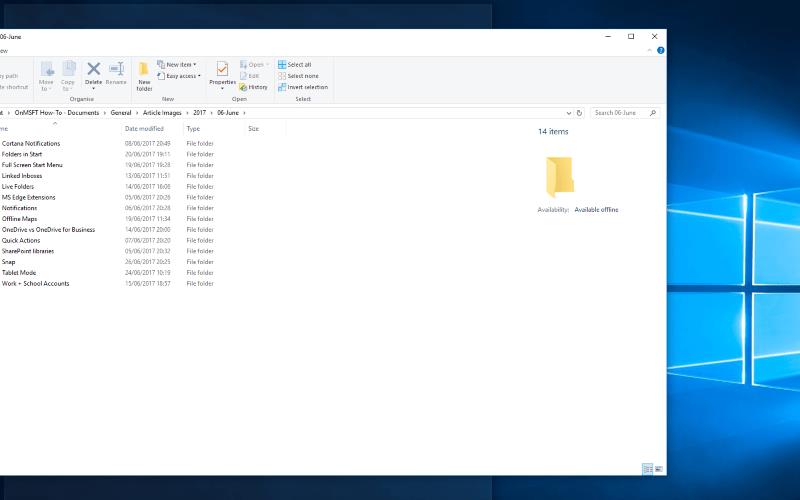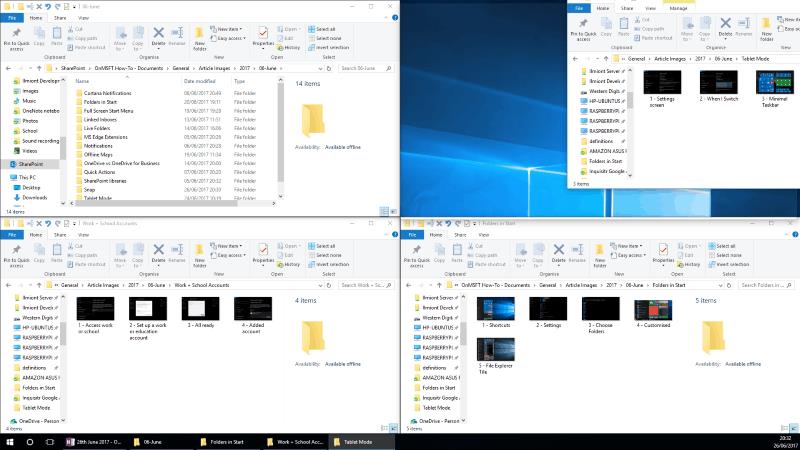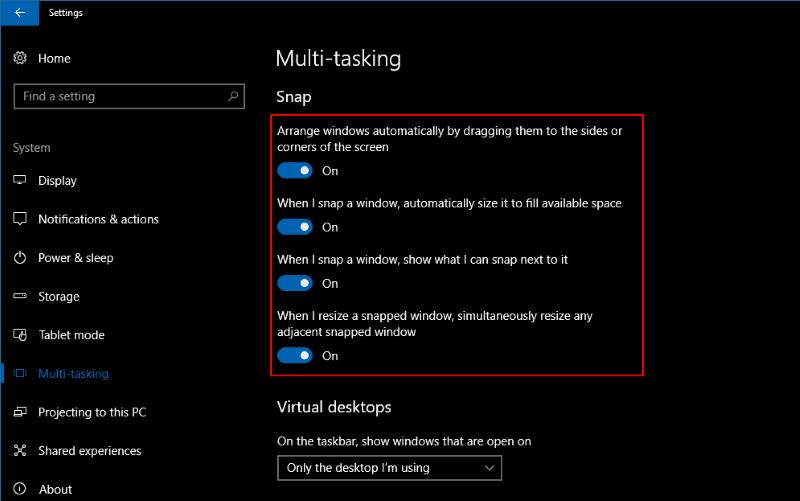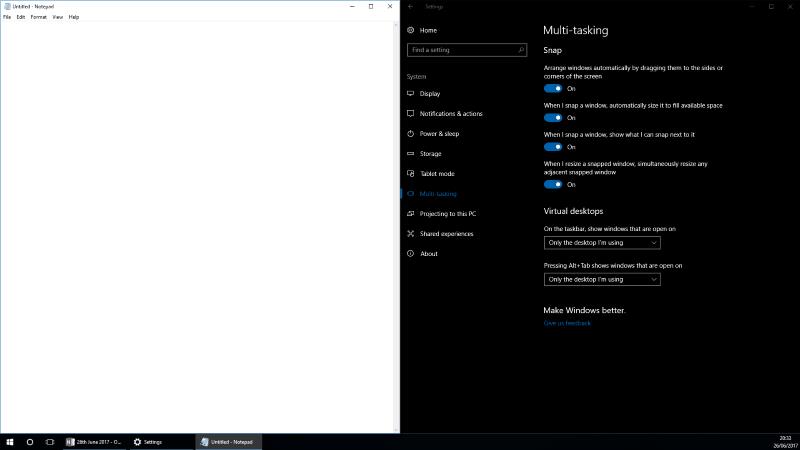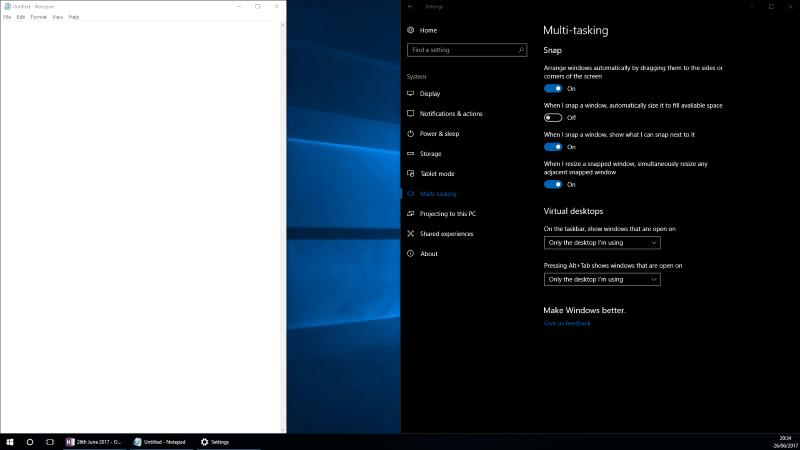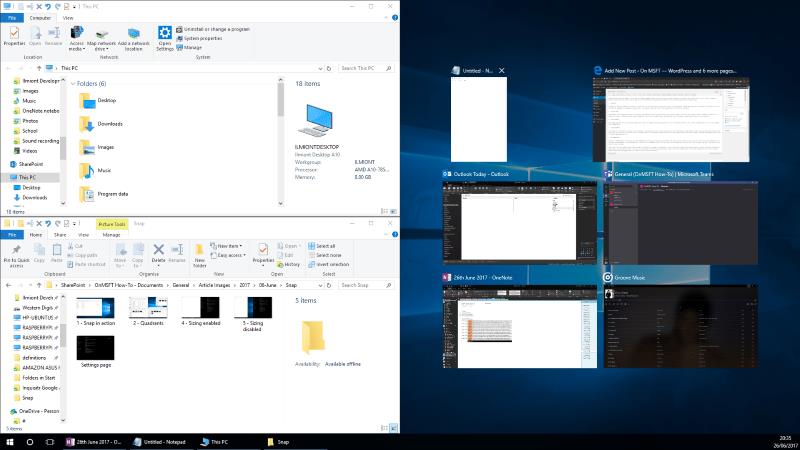„Windows Snap“ leidžia vilkti programų langus į ekrano šonus, kad juos „sufiksuotumėte“ vienas šalia kito. Tai sumažina skausmą bandant naudoti dvi programas vienu metu, nes dviejų langų išdėstymo kūrimas paverčiamas spustelėjimu ir vilkimu.
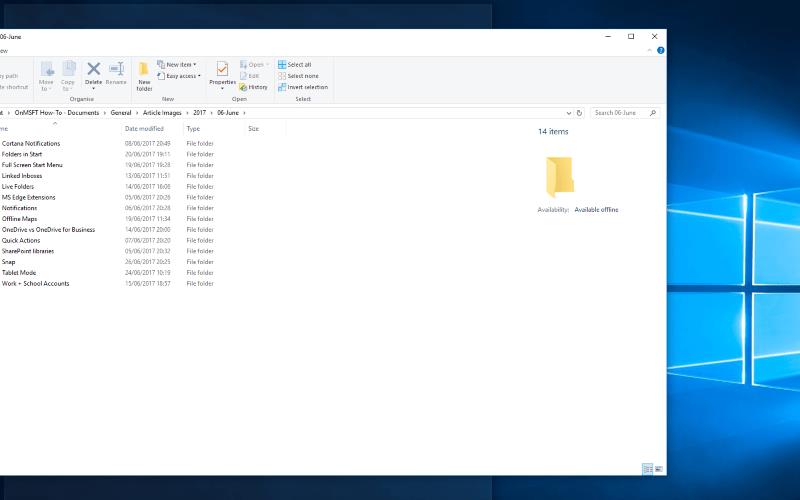
„Microsoft“ debiutavo „Snap“ su „Windows 7“. Nuo tada langų valdymo funkcija pasirodė esanti labai populiari, todėl galite patogiai atlikti kelias užduotis kompiuteryje. „Snap“ buvo išplėstas sistemoje „Windows 10“ su keliomis naujomis parinktimis, kurios gali padaryti jus dar produktyvesnius ir sutrumpinti laiką, reikalingą sudėtingam kelių programų langų išdėstymui nustatyti.
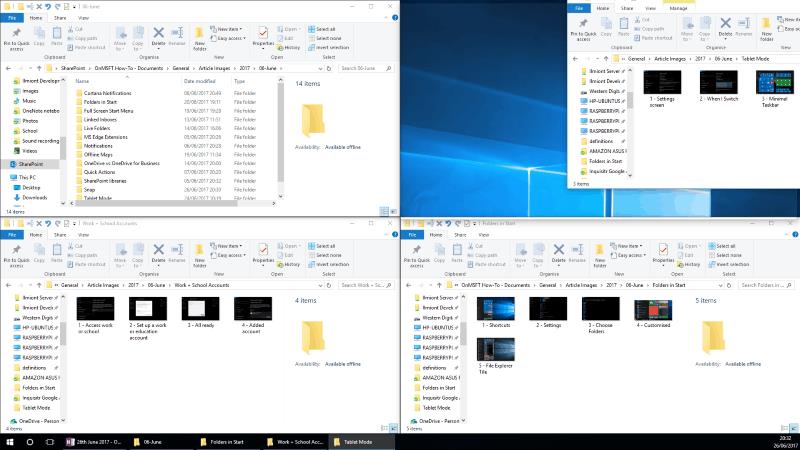
„Windows 10“ sistemoje „Snap“ buvo išplėstas, kad dabar būtų rodomas keturių langelių vaizdas. Galite vilkti langus į ekrano kampus, kad gautumėte išdėstymą, kuriame kiekvienai programai tenka ketvirtadalis viso ploto. Galite tiksliai sureguliuoti išdėstymą vilkdami lango sienas. Gretimo lango dydis automatiškai pasikeis, kad būtų išsaugotas švarus padalijimas.
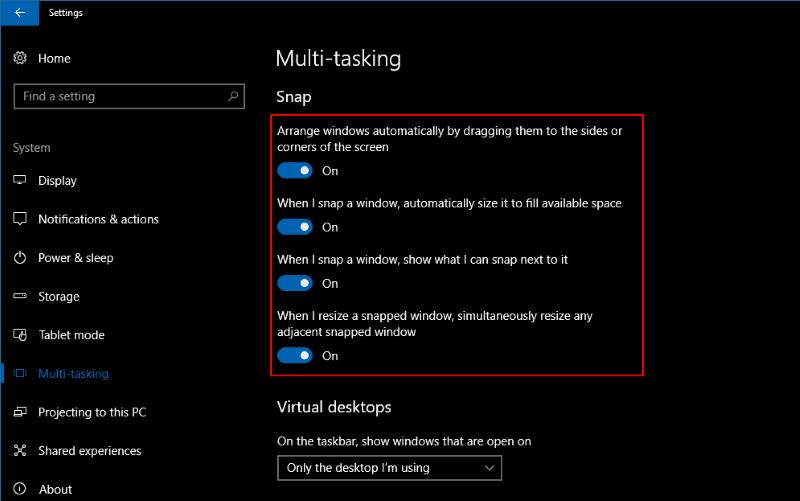
Šį elgesį galima pakeisti naudojant naujas „Snap“ parinktis nustatymų programoje. Atidarykite programą ir eikite į kategoriją „Sistema“. Pasirinkite puslapį „Kelių užduočių atlikimas“, kad pritaikytumėte „Snap“ veikimą. Norėdami išjungti automatinį užfiksuotų langų dydžio keitimą, perjunkite mygtuką „Kai pakeisiu užfiksuoto lango dydį, tuo pačiu metu pakeiskite bet kurio gretimo užfiksuoto lango dydį“ į išjungimo padėtį.
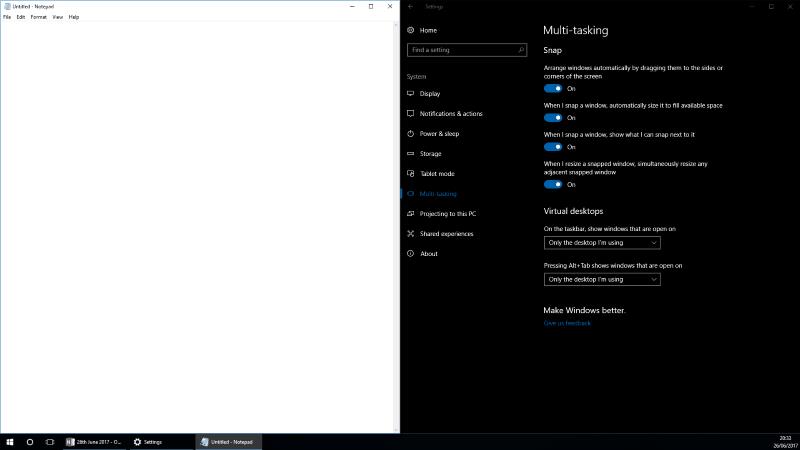
Nustatymų puslapyje taip pat galite pasirinkti, kas nutiks, kai langas įtraukiamas į esamą išdėstymą. Tai valdoma perjungimo mygtuku „Kai užfiksuoju langą, automatiškai pakeisti jo dydį, kad būtų užpildyta laisva vieta“.
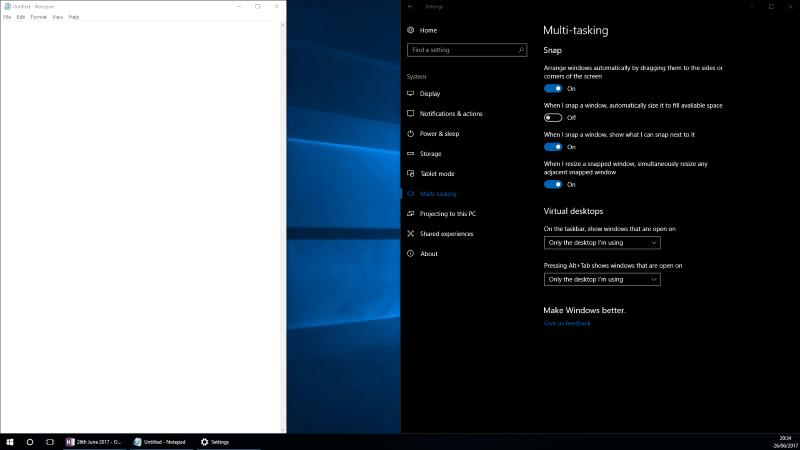
Ši parinktis nėra ypač gerai žinoma ar gerai pažymėta. Norėdami suprasti, ką jis daro, užfiksuokite langą vienoje ekrano pusėje ir sureguliuokite jo plotį. Kai įjungsite kitą langą į kitą pusę, pamatysite, kad nauja programa užima visą laisvą vietą, jei nustatymas įjungtas. Priešingu atveju ji standžiai užims pusę ekrano ir gali persidengti su pirmąja programa arba palikti tarpą tarp jų.
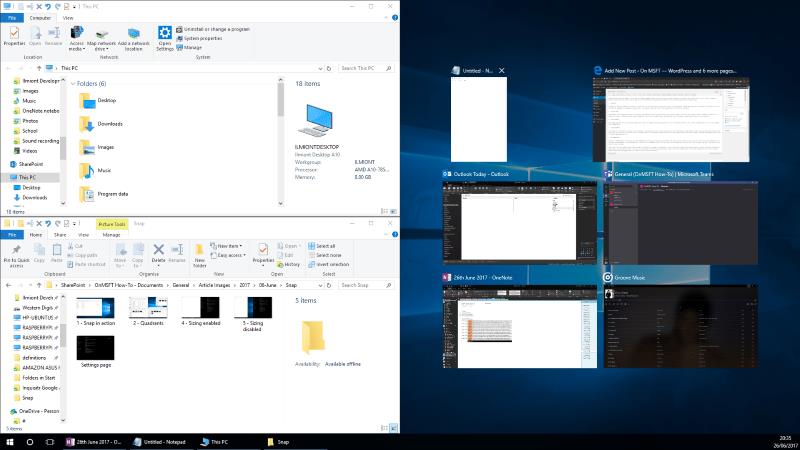
„Windows 10“ įdiegus „Snap“ taip pat pateikiami pasiūlymai dėl programų, kurias galbūt norėsite naudoti kartu. Kai užfiksuosite langą vienoje ekrano pusėje, likusioje vietoje matysite visų kitų atidarytų programų miniatiūras. Spustelėjus vieną, jis iškart įtraukiamas į maketą. Tai galite išjungti naudodami mygtuką „Kai užfiksuoju langą, parodykite, ką galiu užfiksuoti šalia jo“ Snap nustatymuose.
„Snap“ yra viena geriausių „Windows“ funkcijų, kurios galite nerasti, kol jos netyčia neįjungsite. Tai leidžia per kelias sekundes pereiti į galingą daugiafunkcinį išdėstymą ir padidinti produktyvumą. Jei nuspręsite, kad Snap ne jums, galite jį visiškai išjungti nustatymuose. Eikite į „Sistemos“ kategorijos puslapį „Kelių užduočių atlikimas“ ir išjunkite parinktį „Išdėstyti langus automatiškai, vilkdami juos į ekrano šonus ar kampus“.